Zainstaluj Windows XP (ROM) na Androida bez Root [Limbo]

Z pomocą tego poradnika, można łatwo uruchomić Win XP ROM na urządzeniu bez użycia jakiegokolwiek komputera lub rooting drogie urządzenie.
Android jest Linux OS oparty, który uprawnia użytkownika z funkcjonalnością, która jest najlepsza dla nich. Zapewnia zaawansowane funkcje, takie jak wielozadaniowość, bezpieczeństwo, szybki i responsywny interfejs użytkownika. To również pomaga uruchomić każdy inny system operacyjny na urządzeniu bez żadnych headache.
Większość geeków, którzy nie chcą root ich drogie urządzenie, wolą używać Windows Launcher na swoich urządzeniach. Ale w tym samouczku, pokażę ci krok po kroku przewodnik (Blueprint), aby zainstalować system Windows XP na urządzeniu za pomocą emulatora Limbo PC bez root.
Jak zainstalować system Windows XP na Androida za pomocą emulatora Limbo
Wymagane pliki:
- Ściągnij obraz Windows XP (ROM) plik i zachować go w swojej karcie Micro SD. Kliknij tutaj
- A następnie pobierz i zainstaluj emulator Limbo PC. Kliknij tutaj, aby pobrać.
Postępuj zgodnie z poniższym samouczkiem:
Uwaga: Zakładam, że masz już pobrane wymagane pliki z powyższych links.
- Zainstaluj emulator Limbo pc w urządzeniu android (albo tablet lub telefon komórkowy) i otwórz app.
- Na pulpicie nawigacyjnym Limbo, będziesz miał rozwijane menu dla maszyny obciążenia. Musisz dotknąć menu rozwijane, a następnie wybierz „New.” patrz poniżej picture.

- Now, pop-up window will appear. Musisz wpisać nazwę nowej maszyny wirtualnej, a następnie kliknąć na 'Utwórz’. zobacz poniższy obrazek

- Teraz musisz wybrać PC w opcji Architecture.
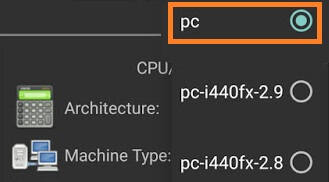
- Teraz musisz wybrać x64 w opcji Machine Type.
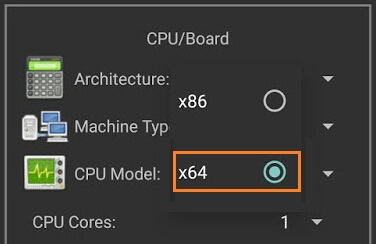
- Następnie musisz wybrać SandyBridge w opcji CPU Model:
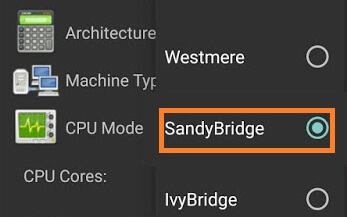
- Po tym musisz wybrać 4 rdzenie w opcji CPU cores.
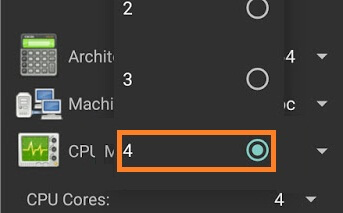
- Następnie musisz wybrać 880 MB RAM w opcji RAM memory. Możesz wybrać więcej pamięci RAM, jeśli twoje urządzenie ma więcej niż wystarczającą ilość pamięci RAM.
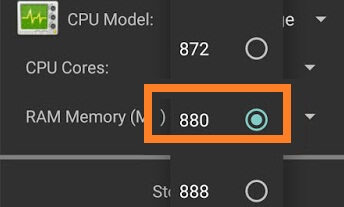
- Opcja Dysk twardy: Tutaj musisz wybrać opcję „OPEN”. Po tym, zostaniesz przekierowany na kartę SD. Teraz musisz zlokalizować pobrany plik ISO Windows XP, a następnie wybierz plik.

- Opcja urządzenia: Tutaj musisz wybrać Hard Disk w ustawieniach rozruchu.

- Opcja wyświetlacza VGA: Tutaj należy wybrać Vmware.
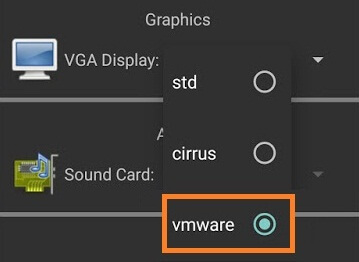
- Opcja User Interface: Tutaj musisz wybrać SDL.
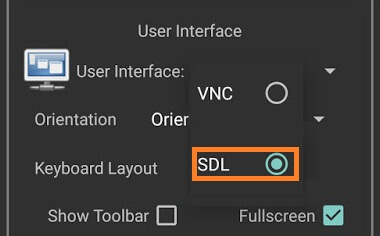
- Teraz musisz dopasować wszystkie ustawienia jak pokazano na poniższym obrazku jedno po drugim.
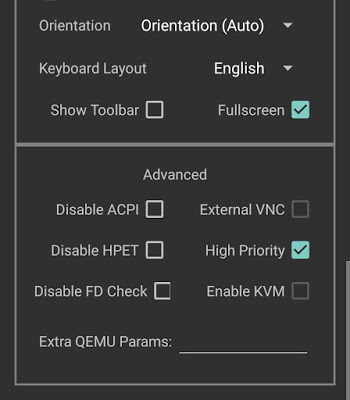
- Teraz musisz kliknąć na Play Option. To rozpocznie proces bootowania windows xp.

- While bootowania jest w procesie. Ekran urządzenia będzie wyglądał jak na poniższym zdjęciu.

- Gdy proces uruchamiania zostanie w 100% zakończony. Ekran urządzenia będzie wyglądał jak na poniższym obrazku.
- To wszystko.
.